谷歌浏览器如何使用v8优化工具
谷歌浏览器如何使用v8优化工具?如果我们想让谷歌浏览器运行更快、更顺畅,可以选择开启v8优化工具。有许多小伙伴可能不了解怎么设置这项功能,今天小编就为大家整理了谷歌浏览器使用v8优化工具详细教程。我们只需进入谷歌设置-隐私和安全选项,找到v8优化工具开启使用就可以了。感兴趣的小伙伴快来和小编一起看看吧。

谷歌浏览器使用v8优化工具详细教程
1、第一步,我们先点击打开谷歌浏览器,然后在浏览器页面中点击打开“自定义及控制Google Chrome”选项。(如图所示)
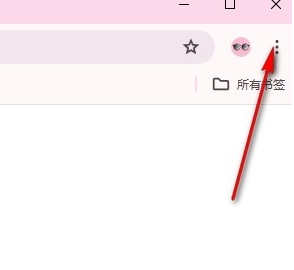
2、第二步,打开“自定义及控制Google Chrome”选项之后,我们再在下拉列表中找到“设置”选项,点击打开该选项。(如图所示)
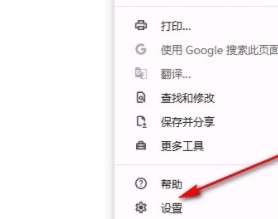
3、第三步,进入谷歌浏览器的设置页面之后,我们在该页面中先点击打开“隐私和安全”选项,再打开“安全”选项。(如图所示)
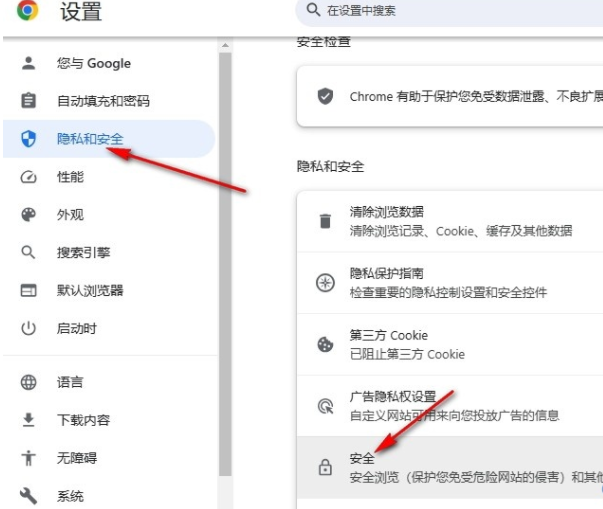
4、第四步,进入“安全”设置页面之后,我们在该页面中找到“管理V8安全性”选项,点击打开该选项。(如图所示)
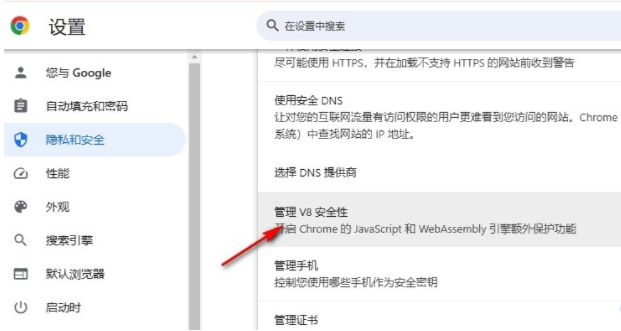
5、第五步,最后在“V8优化工具”页面中,我们直接点击选择“网站可以使用V8优化工具”选项即可。(如图所示)
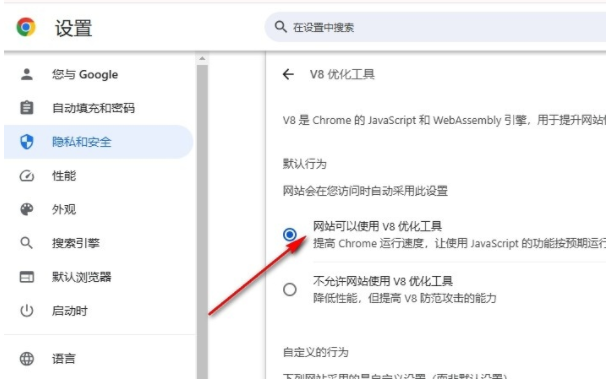
以上就是本期分享的【谷歌浏览器如何使用v8优化工具?谷歌浏览器使用v8优化工具详细教程】全部内容,更多精彩资讯请继续期待本站分享。
相关下载
 谷歌浏览器简洁版
谷歌浏览器简洁版
硬件:Windows系统 版本:85.0.4183.83 大小:63MB 语言:简体中文
评分: 发布:2024-11-21 更新:2024-11-21 厂商:谷歌信息技术(中国)有限公司
相关教程
